Google Maps: Der versteckte Superzoom – so lassen sich alle Satellitenfotos sehr viel weiter vergrößern

Die Kartenplattform Google Maps hat vor weit über 15 Jahren die dynamische Kartenansicht etabliert, mit der sich der sichtbare Ausschnitt frei verschieben, vergrößern und verkleinern lässt. Die Zoomstufen können sich je nach Region stark unterscheiden, haben aber natürlich irgendwo ihre Grenzen und erlauben kein weiteres Vergrößern des aktuellen Ausschnitts. Mit einem kleinen Trick ist es aber dennoch möglich, deutlich weiter zu zoomen und auch den letzten Pixel sichtbar zu machen.

Der Kartenausschnitt in Google Maps lässt sich sowohl im Desktopbrowser als auch am Smartphone beliebig verschieben und vergrößern, hat aber natürlich irgendwann ein Limit. In die eine Richtung ist das der Weltraum und in die andere die jeweils letzte sinnvolle Stufe vor dem absoluten Pixelbrei. Die letzte Zoomstufe kann je nach Region bzw. dem verfügbaren Bildmaterial sehr unterschiedlich sein: Während sich in städtischen Bereichen Menschen erahnen lassen, wird es auf dem Land schon mit Autos oder zum Teil noch größeren Objekten schwer.
Das liegt daran, dass Google das Bildmaterial von den unterschiedlichsten Quellen kauft und diese aus verschiedensten Gründen unterschiedliche Qualitäten liefern. Es ist auch gut möglich, dass mit steigender Bildqualität auch der Preis für diese Bilder steigt, sodass Google Maps natürlich hochauflösende Bilder von Städten, aber nur Pixelbrei von „uninteressanten“ Wäldern kauft oder gar keine detaillierteren Aufnahmen verfügbar sind. Absolut nachvollziehbar. Aber darum soll es an dieser Stelle gar nicht gehen.
Wer sich schon einmal geärgert hat, dass ab einer bestimmten Stufe bei Google Maps Schluss ist, kann sich mit einem kleinen Trick behelfen und vielleicht das eine oder andere zusätzliche Detail erahnen oder mit viel Fantasie zusammensetzen. Wer hat sich nicht schon einmal eine zusätzliche Lupe gewünscht? Dabei ist allerdings zu beachten, dass ihr natürlich keinen stärker aufgelösten Bilder erhaltet, sondern lediglich gezoomte Ansichten. Es ist also genauso sinnvoll wie der digitale Zoom einer Kamera oder eines Bildbetrachters.
Auf normalem Wege lässt sich die letzte Zoomstufe nicht überspringen, mit einem kleinen Trick im Browser hingegen schon. Alles was ihr dafür tun müsst, ist nur einen einzigen Parameter zu ändern und die Kartenplattform entsprechend neu zu laden. Außerdem ist Voraussetzung, dass die 3D-Ansicht inklusive Erdball aktiviert ist.
So lassen sich beliebige Zoomstufen nutzen
Öffnet einfach Google Maps im Browser, navigiert zur gewünschten Stelle und dann werft einen Blick in die Adressleiste des Browsers. In der möglicherweise sehr langen Parameterliste von Google Maps findet ihr einen Wert in folgender Form „@48.3310439,16.0510879,74m“. In diesem Parameter sind die Koordination für den Bildmittelpunkt sowie die Größe des gewünschten Bildausschnitts zu finden. Der letzte Wert hinter dem Beistrich, in diesem Fall „74m“, gibt an, wie groß der Bildausschnitt in Metern sein soll. Diesen Wert müsst ihr ändern.
Im obigen Beispiel seht ihr „74m“. Ändert diesen einfach einmal auf „37m“. und drückt entsprechend auf ENTER, um die Kartenplattform neu zu laden. Der Ausschnitt sollte nun in etwa doppelt so groß sein und somit vielleicht mehr Details als zuvor preisgeben. Wie bereits geschrieben, handelt es sich nicht um zusätzliches Bildmaterial, sondern nur um die um das doppelte gezoomte Ansicht des vorherigen Bildausschnitts.
Ihr könnt das auf die Spitze treiben uns bis auf einen Meter oder sogar weniger (0.5m) heruntergehen. Das ist zwar absolut nicht sinnvoll und ihr werdet nur noch einen einzigen Pixelhaufen sehen, aber vielleicht wird es ja irgendwann mal gebraucht. In Städten mit sehr hoher Auflösung von 10 Metern oder sogar weniger wird es vielleicht nicht viel bringen, aber gerade in weniger urbanen Gebieten sieht das schon ganz anders aus. Ich wohne am Land und kann auf normalem Wege nur bis „147m“ zoomen. Ich sag mal so, das Ganze bis auf „50m“ zu erhöhen kann komfortabel sein, darüber hinaus wird es wieder unsinnig.
Auch hier gibt es Grenzen
Ihr könnt es zwar auf die Spitze treiben, aber Google Maps steigt irgendwann aus. Gebt ihr einen zu kleinen Wert ein, verschwinden die Kontrollelemente wieder Zoom-Slider oder der Wechsel der Kartenansicht. Treibt ihr es noch weiter, lässt sich der Ausschnitt in dieser Ansicht nicht mehr verschieben. Schiebt ihr dennoch, zoomt Google Maps automatisch auf die letzte akzeptable Stufe heraus.
Wie bereits geschrieben, können diese Grenzwerte extrem unterschiedlich sein. In New York zoomt ihr problemlos mit Bordmitteln auf 11m, bei mir am Land nur bis 147m – ein gewaltiger Unterschied. Dennoch hier die von mir festgestellten Grenzwerte, damit ihr einen Eindruck von den Limits bekommt: Bei unter 80 Meter verschwindet der Zoom-Slider. Bei unter 11 Metern lässt sich der Kartenausschnitt nicht mehr bewegen, ohne dass dieser direkt auf 78 Meter hochgestuft wird. Unter 4 Metern ist der Kartenausschnitt einfach nur Schwarz.
—
Natürlich ließe sich ein solcher „zusätzlicher Zoom“ auch mit anderen Hilfsmitteln bewerkstelligen, wie etwa der Bildschirmlupe des Betriebssystems oder durch Vergrößern eines Screenshots. Die sichtbaren Details werden sich nicht unterscheiden, aber durch den Wechsel des Parameters ist es mit Google Maps dann doch am komfortabelsten. Mit der Smartphone-App ist das leider nicht möglich, außer ihr nutzt die mobile Webversion von Google Maps.
Android 12L: Googles neues Betriebssystem für große Displays kommt – wird Android erneut aufgesplittet?
GoogleWatchBlog bei Google News abonnieren | GoogleWatchBlog-Newsletter

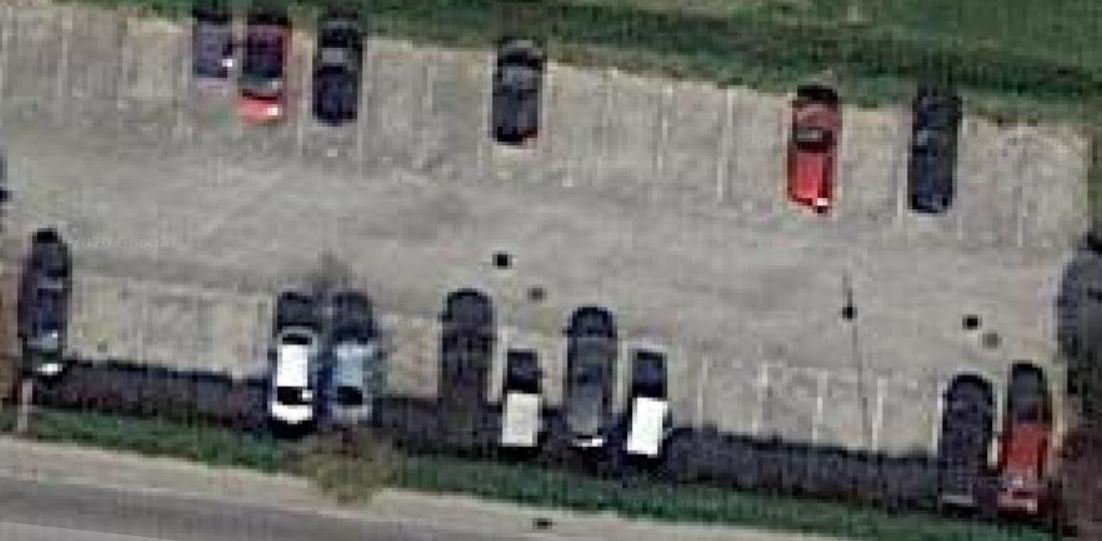






Oder einfach Google Earth benutzen.
Was für ein unfassbarer Schwachsinnsartikel. Der Author bohrt auch nen 8er Loch mit nem 5er und 3er Bohrer. (Life hack: nimm zwei 4er – brauchste nicht umspannen…)